Вы любите играть в Minecraft и хотите создать свой собственный сервер? Тогда вам потребуется специальный серверный мод под названием Фордж. В этой статье мы рассмотрим подробную инструкцию по созданию сервера Фордж 1.12.2. Это одна из самых популярных версий мода, которая имеет большое количество дополнений и функций.
Первым шагом будет скачивание самого сервера Фордж. Перейдите на официальный сайт Форджа и найдите версию 1.12.2. Скачайте установщик, запустите его и выберите опцию "Install server". Установщик создаст необходимые файлы сервера.
Затем вам потребуется запустить сервер Фордж. Для этого откройте командную строку (или терминал) и перейдите в папку, в которой находятся файлы сервера. Запустите сервер, введя команду "java -Xmx1024M -Xms1024M -jar <название серверного файла>.jar nogui". При необходимости замените "<название серверного файла>" на фактическое имя файла сервера. Эта команда запустит сервер с 1GB выделенной оперативной памяти.
После запуска сервера вам потребуется настроить его параметры. Найдите файл "server.properties" и откройте его в текстовом редакторе. В этом файле вы можете изменить такие параметры, как название сервера, максимальное количество игроков, режим игры и т.д. После внесения необходимых изменений сохраните файл.
Теперь вам остается только пригласить друзей и начать играть на своем собственном сервере Фордж. Вы можете отправить им IP-адрес вашего сервера, чтобы они могли присоединиться к нему. Не забудьте установить также необходимые моды, чтобы улучшить игровой опыт. Приятной игры!
Подготовка к созданию сервера Фордж 1.12.2

Прежде чем создать сервер Фордж 1.12.2, вам необходимо выполнить несколько подготовительных шагов. В этом разделе мы рассмотрим основные этапы подготовки к созданию сервера.
| Шаг | Описание |
|---|---|
| Шаг 1 | Загрузите и установите Java Development Kit (JDK) версии 8 или более поздней. |
| Шаг 2 | Загрузите последнюю версию Фордж для Minecraft 1.12.2 с официального сайта. |
| Шаг 3 | Откройте командную строку или терминал и перейдите в папку, где вы хотите создать сервер. |
| Шаг 4 | Создайте новую папку для сервера и скопируйте в нее файлы Фордж. |
| Шаг 5 | Запустите файл "forge-1.12.2-XXXX.jar", где "XXXX" - номер версии Фордж. |
| Шаг 6 | Подтвердите установку сервера, следуя инструкциям в командной строке. |
| Шаг 7 | Дождитесь завершения установки и запуска сервера. |
После выполнения этих шагов у вас будет создан сервер Фордж 1.12.2, который вы сможете настроить и запустить для игры с друзьями или другими игроками.
Загрузка и установка сервера Фордж 1.12.2

Чтобы создать сервер Фордж 1.12.2, вам понадобится следующее:
- Скачать установщик Фордж 1.12.2 с официального сайта
- Установленная версия Java на вашем компьютере
- Файлы игры Minecraft 1.12.2
- Папка, в которой будет располагаться сервер Фордж
После того, как вы подготовили все необходимое, следуйте этим шагам для загрузки и установки сервера Фордж 1.12.2:
- Скачайте установщик Фордж 1.12.2 с официального сайта Фордж.
- Откройте установщик Фордж, выберите папку, в которую будет установлен сервер Фордж, и нажмите на кнопку "Install Client".
- Дождитесь завершения установки Фордж. После завершения вы увидите сообщение об успешной установке.
- После установки Фордж, перейдите в папку с установленным сервером Фордж и откройте ее.
- Скопируйте файлы игры Minecraft 1.12.2 в папку с установленным сервером Фордж. Обычно они находятся в папке .minecraft.
- Откройте файл eula.txt в папке с сервером Фордж и измените значение eula на true. Это разрешит использование сервера.
- Теперь вы можете запустить сервер Фордж, запустив файл server.jar.
- После успешного запуска сервера вы сможете подключиться к нему с помощью IP-адреса вашего компьютера и порта 25565.
Теперь у вас есть полностью функционирующий сервер Фордж 1.12.2, на который вы можете приглашать своих друзей и настраивать под свои предпочтения.
Создание и настройка серверных файлов

Перед тем как начать, убедитесь, что у вас установлена последняя версия Java на вашем компьютере.
Шаг 1: Скачайте серверную версию Фордж 1.12.2 с официального сайта Фордж. Рекомендуется скачать рекомендованную версию.
Шаг 2: Создайте новую папку и переместите скачанный серверный файл Фордж в эту папку.
Шаг 3: Запустите скачанный файл сервера Фордж для первоначальной настройки. При первом запуске сервер сгенерирует некоторые файлы конфигурации.
Шаг 4: Откройте файл "eula.txt", который был сгенерирован сервером. В этом файле найдите строку "eula=false" и замените "false" на "true" - это подтвердит ваше согласие с условиями лицензии.
Шаг 5: В текущей папке сервера создайте новый файл "start.bat" с помощью текстового редактора. Внутри файла напишите следующую команду:
java -Xmx1024M -Xms1024M -jar forge-1.12.2-<номер версии>.jar nogui
Замените "<номер версии>" на номер версии сервера Фордж.
Шаг 6: Сохраните файл "start.bat" и закройте его.
Шаг 7: Запустите файл "start.bat" и сервер Фордж начнет загружаться. Подождите, пока сервер полностью загрузится.
Поздравляю! Вы успешно создали и настроили сервер Фордж 1.12.2. Теперь вы можете подключаться к серверу и наслаждаться игрой вместе с друзьями!
Установка плагинов на сервер Фордж 1.12.2

При создании сервера Фордж 1.12.2 вы, вероятнее всего, захотите добавить на него плагины, чтобы расширить функциональность и добавить новые возможности. В этом разделе мы расскажем вам, как установить плагины на ваш сервер Фордж 1.12.2.
Шаг 1: Скачайте плагины
Первым делом вам нужно найти и скачать плагины, которые вы хотите добавить на свой сервер. Есть множество ресурсов, где вы можете найти популярные и актуальные плагины для версии 1.12.2 Фордж. Например, вы можете воспользоваться такими ресурсами, как CurseForge или Bukkit.
Шаг 2: Разместите плагины в папке плагинов
После того, как вы скачали плагины, вам нужно разместить их в папке плагинов на вашем сервере Фордж 1.12.2. Чтобы найти эту папку, перейдите в папку, где у вас установлен сервер, затем найдите папку "mods". В большинстве случаев, плагины для Фордж 1.12.2 - это файлы с расширением ".jar". Просто перенесите файлы плагинов в папку "mods".
Шаг 3: Перезапустите сервер
После того, как вы разместили плагины в папке "mods", вам нужно перезапустить ваш сервер Фордж 1.12.2. Чтобы это сделать, просто перейдите в папку сервера, найдите файл "forge.jar" и дважды щелкните по нему. Сервер будет перезапущен и загрузит установленные плагины.
Шаг 4: Проверьте работу плагинов
Когда сервер перезапустится, вы можете проверить, работают ли установленные плагины. Подключитесь к серверу с игрового клиента Minecraft и проверьте наличие новых функций и возможностей от плагинов.
Примечание: Важно использовать плагины, совместимые с версией 1.12.2 Фордж. Некорректное использование или установка несовместимых плагинов может привести к ошибкам или некорректной работе сервера.
Настройка правил и модификаций сервера Фордж 1.12.2

Правильная настройка правил и модификаций сервера Фордж 1.12.2 важна для обеспечения безопасной и плавной игры в Minecraft. В этом разделе мы подробно рассмотрим процесс настройки и предоставим советы для оптимальной работы сервера.
1. Установка правил сервера:
Перед началом игры на сервере Фордж 1.12.2 рекомендуется установить правила сервера. Они помогут поддерживать порядок и установят правила поведения игроков. Создайте текстовый документ и опишите правила сервера так, чтобы игроки могли ознакомиться с ними перед игрой.
2. Установка модификаций:
Установка модификаций на сервер Фордж 1.12.2 позволяет добавить новый контент, функциональность и улучшить игровой процесс. Перед установкой модификаций рекомендуется проверить их совместимость с вашей версией Фордж и игровым клиентом.
Скачайте желаемые модификации с официальных источников или проверенных сайтов. Затем установите их в папку "mods" вашего сервера. Перезапустите сервер для активации установленных модификаций.
3. Конфигурация модификаций:
После установки модификаций возможно потребуется их настройка. Каждая модификация имеет свои собственные конфигурационные файлы, которые определяют параметры работы мода. Такие файлы обычно находятся в папке "config" вашего сервера.
Откройте необходимый файл конфигурации модификации с помощью текстового редактора и внесите изменения в соответствии с вашими предпочтениями. Сохраните изменения и перезапустите сервер для применения новых настроек.
4. Отключение нежелательных модификаций:
Иногда возникают ситуации, когда определенные модификации могут вызывать конфликты или несовместимость с другими модами. В таких случаях рекомендуется отключить или удалить проблемные модификации.
Для отключения модификации найдите ее файл в папке "mods", добавьте префикс ".disabled" в ее названии и перезапустите сервер. Это позволит временно отключить модификацию без ее полного удаления.
5. Резервное копирование сервера:
Важным шагом в настройке сервера Фордж 1.12.2 является создание резервной копии сервера. Регулярное создание резервной копии поможет сохранить вашу работу в случае сбоя или потери данных.
Создайте копию папки вашего сервера и сохраните ее на другом носителе или в облаке. Это позволит быстро восстановить сервер и продолжить игру после происшествия.
Следуя этим советам, вы сможете правильно настроить правила и модификации на сервере Фордж 1.12.2 и создать уникальный игровой опыт для себя и вашей команды. Удачной игры!
Запуск сервера Фордж 1.12.2 и первичная настройка

Чтобы создать и запустить сервер Фордж 1.12.2, следуйте следующей инструкции:
| Шаг | Действие |
| 1 | Скачайте и установите сервер Фордж 1.12.2 с официального сайта. |
| 2 | Создайте новую папку на вашем компьютере для сервера Фордж. |
| 3 | Распакуйте скачанный файл сервера Фордж 1.12.2 в созданную папку. |
| 4 | Откройте командную строку (Windows) или терминал (Mac) и перейдите в папку с сервером Фордж. |
| 5 | Запустите сервер Фордж, выполнив команду "java -jar forge-<ваш_версия_сервера>.jar". |
| 6 | Дождитесь, пока сервер полностью загрузится. |
| 7 | Перейдите в папку "mods" внутри папки сервера Фордж и добавьте скачанные моды для 1.12.2. |
| 8 | Перезапустите сервер Фордж, чтобы применить добавленные моды. |
| 9 | Настройте сервер Фордж, отредактировав файлы конфигурации в папке сервера. |
| 10 | Запустите сервер Фордж снова и проверьте, что все моды работают правильно. |
Установка дополнительных модификаций на сервер Фордж 1.12.2
Шаг 1: Загрузите необходимые модификации для сервера Фордж 1.12.2. Модификации можно найти на официальных сайтах мододелов или на специализированных форумах.
Шаг 2: Откройте папку с установленным сервером Фордж 1.12.2 и найдите папку "mods". Если папки "mods" нет, создайте ее вручную.
Шаг 3: Скопируйте скачанные модификации в папку "mods". Обычно модификации представлены в виде файлов с расширением .jar или .zip.
Шаг 4: Перезапустите сервер Фордж 1.12.2, чтобы применить установленные модификации. Убедитесь, что сервер загружается без ошибок и все модификации корректно работают.
Шаг 5: Проверьте работу установленных модификаций, зайдя на сервер и проведя тестовые проверки. Убедитесь, что модификации не конфликтуют между собой и не вызывают ошибок.
Обратите внимание: Установка большого количества модификаций может сказаться на производительности сервера и требованиях к вычислительным ресурсам. Убедитесь, что ваш сервер обладает достаточной мощностью для запуска всех установленных модификаций.
Подключение к серверу Фордж 1.12.2 и начало игры
Чтобы начать играть на сервере Фордж 1.12.2, вам потребуется подключиться к нему. Вот пошаговая инструкция, как это сделать:
- Откройте клиент Minecraft и выберите раздел "Мультиплеер".
- Нажмите на кнопку "Добавить сервер" или "Add Server".
- В поле "Имя сервера" введите желаемое название сервера.
- В поле "Адрес сервера" введите IP-адрес сервера Фордж 1.12.2.
- Нажмите на кнопку "Готово" или "Done".
- Теперь в списке серверов должен появиться ваш сервер. Щелкните по нему дважды, чтобы подключиться.
После успешного подключения к серверу вас ожидает начало игры. Вы окажетесь на спавне, где вам стоит обратить внимание на следующие моменты:
- Узнайте правила сервера. Некоторые сервера могут иметь свои особенности и требования.
- Изучите команды, доступные на сервере, и правила их использования.
- Обратите внимание на наличие стартового набора ресурсов или предметов.
- Исследуйте мир сервера Фордж 1.12.2 и начинайте свои приключения!
Теперь вы знаете, как подключиться к серверу Фордж 1.12.2 и начать игру. Приятного времяпрепровождения в мире Minecraft!